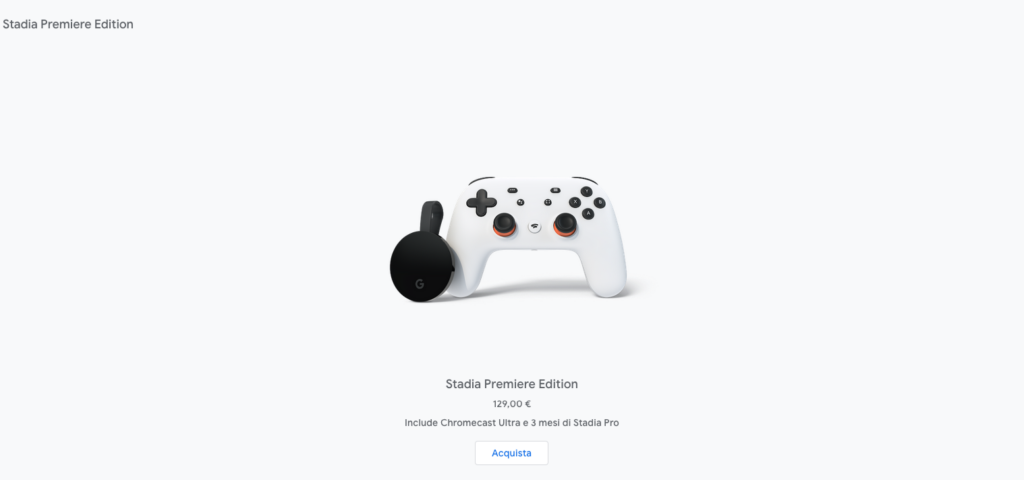A fine novembre 2019 Google ha deciso che era finalmente giunto il momento di lanciare a livello globale la sua Google Stadia, piattaforma di gaming streaming realizzata dal gigante di Mountain View che, almeno da quanto visto finora si discosta fortemente da quanto proposto da Sony, Nintendo e Microsoft con le rispettive piattaforme ed offerte.
Dopo un paio di mesi dal lancio quindi abbiamo deciso di proporvi una semplice guida, utile ad offrirvi dei comodi consigli per rendere più agevole il vostro impatto con questa nuova tecnologia.
Acquistando la confezione di Google Stadia riceverete un controller wireless dedicato, un Google Chromecast Ultra, un cavo alimetanzione con presa LAN e un cavo USB/TypeC per la ricarica e connessione del PAD.
A questo punto per iniziare ad utilizzare Stadia dovete avere una connessione internet a banda larga (potete effettuare un test quì) e scaricate l’app Stadia per smartphone, disponibile sia su Android che iOS.
Se invece volete utilizzare Stadia sulla vostra TV in salone dovrete appoggiarvi al Chromecast Ultra, incluso nel bundle che avete acquistato, con il dongle TV che effettuerà lo streaming da verso la TV.
Anche in questo caso, per configurare Google Chromecast Ultra dovete scaricare l’app Google Home sul vostro smartphone, connesso alla rete Wi-Fi di casa, così da avviare la procedura guidata. A questo punto vi verrà chiesto di associare il Chromecast al vostro profilo “Home“, per poi collegarlo alla stessa rete Wi-Fi dove è connesso il vostro smartphone. Ora siete pronti per giocare i titoli di Stadia sulla TV.

Giunti a questo punto vorrete, senza dubbio, collegare per la prima volta il controller wireless di Stadia che, anche in questo caso, richiede l’utilizzo dell’app per smartphone. Quindi accendete il controller tenendo premito per due secondi il pulsante Stadia fino a quando non inizierà a vibrare. Ora avviate l’app al vostro smartphone e selezionate il controller dalla lista presente a schermo ed avviate la configurazione guidata. Ovviamente ricordate di collegare anhe il joypad alla stessa rete Wi-Fi dove sono connessi smartphone e Chromecast.

Se volete aggiungere oppure interagire con gli amici dovete aprire l’applicazione di Google Stadia, o il sito web se siete su PC e Mac, effettuare l’accesso con il proprio account e cliccare sull’icona “Amici” nell’angolo in alto destra. Selezionate l’icona “Cerca” e digitate il nome utente Stadia del vostro amico per cercarlo, appena trovato cliccate su “Aggiungi” per inviare la richiesta di amicizia.
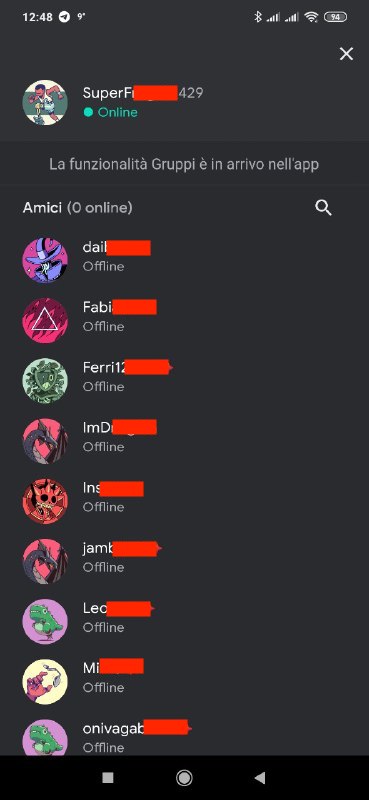
Per accettare una richiesta d’amicizia su Stadia dovete aprire l’applicazione di Stadia, cliccare sull’icona “Amici” e visualizzare tutte le richieste che avete ricevuto, utilizzate il pulsante “Accetta” o “Ignora” per accettare o rifiutare la richiesta in questione.
Se avete problemi nel farvi trovare da amici effettuate l’accesso all’applicazione o alla pagina web del servizio, cliccate sul vostro avatar nell’angolo in alto a destra della schermata, cliccate sulla voce “Impostazioni Stadia”, poi “Amici e privacy”. Qui è possibile vedere chi può inviare le richieste di amicizia e scegliete tra “Nessuno”, “Amici e i loro amici”, “Tutti i giocatori”.
Se volete cambiare il vostro nickname lanciate avviate l’app Google Stadia, selezionate il vostro avatar e poi la voce “Impostazioni Stadia“. Cliccate su “Nome e avatar” e poi su “Contattaci“. Ora accedete con i vostri dati sul forum di supporto di Google Stadia e cliccate su “Contattaci” così da comunicare telefonicamente oppure attraverso la chat con un operatore.
Come avatar dovete utilizzare una delle 60 immagini caricate da Google che potete cambiare cliccando “Impostazioni Stadia“, poi “Nome e avatar“, selezionate una delle immagini disponibili e poi cliccate “Indietro” per tornare alla pagina iniziale.
Ora siete pronti per divertirvi con Google Stadia. Buon divertimento!
Vi ricordiamo infine che l’apertura “definitiva” di Stadia è prevista nella prima metà del 2020. Entro questa data verrà lanciato anche l’abbonamento Stadia Base con il limite di risoluzione fissato a 1080p, audio surround e framerate di 60fps.